Pycharm Nedir? Kodlamaya Başlıyoruz
Merhaba arkadaşlar bundan önceki derslerimizde programlamaya ait temel kavramları öğrendik. Bilgisayarlarımızda egzersiz yapmak için python idle'ını kullandık. Idle'da kodları satır satır çalıştırıyorduk. Bu biraz yorucu ve yaptığımız çalışmaları kaydedip tekrar çalıştırırken ilkel kalıyordu.
Bundan sonra yapacağımız etkinliklerde Pycharm geliştirme ortamını kullanacağız. Bundan dolayı bilgisayarlarımıza Pycharm kurulumu yapacağız.
1)Google'dan Pycharm Yazıyoruz.
2)Gelen İlk seçeneğe tıkladıktan sonra aşağıdaki sayfa çıkıyor. Oradan Download Now tıklıyoruz.
3)Download sayfasında Community (Ücretsiz Seçeneği Seçiyoruz.)
4)Dosyamız indirelinler sayfasında inince çift tıklayıp kurulu başlatıyoruz.
5)Kurulumu aşağıdaki Program Files içerisine yapıyoruz.
6)Kurulum İçin Aşağıdaki yerleri işaretliyoruz.
Kurulum bittikten sonra aşağıdaki sayfa geliyor. Do not import settings işaretleyip OK diyoruz.
Daha sonra kodlama yaparken göreceğimiz görünüm temasını seçiyoruz. Bize beyaz ve siyah olmak üzere iki adet görsel seçenek veriyor. İşaretleyip devam ediyoruz.
Daha sonra gelen sayfadan Create New Project seçeneğine tıklıyoruz.
Gelen sayfadan projemize isim vereceğiz. Ve aşağıda işaretlediğim yerden Pycharm'ın Python IDLE'ı ile bağlantısını görüyorum. Yani yapacağım işlemleri hangi python sürümü üzerinden çalıştırdığımı oradan görüyoruz.
Buna da next dedikten sonra aşağıdaki Pycharm çalışma sayfamız açılmış olacak. Python IDLE'a göre gelişmiş bir sayfa bizi bekliyor. Artık kodları yazıp çalışmalarımıza başlayabiliriz. İlk başta açılan sayfa boş bir şekilde bizleri bekliyor.
Şimdi projemize bir python dosyası ekleyelim ve çalışmalara başlayalım. Bunun için projeye sağ tıklayıp (Yukarıda gördüğünüz kırmızı kutu içerisindeki) New - Python File seçeneklerine tıklıyoruz. Python dosyamızın ismini yazdığımız bir küçük iletişim kutusu açılıyor. Aşağıda inceleyiniz.
Dosyaya ismini de verdikten sonra artık kodlarımız yazabileceğimiz çalışma sayfamız açılıyor.
İlk kodlarımız ekrana Merhaba Dünya yazdırmak. Bunu yazdıktan sonra çalıştırmak için dosyanın boş bir noktasında sağ tıklayıp (Run) seçeneğine tıklamak.
Çalıştırdığımız zaman altta yeni bir sayfa açılıyor ve kodlarımızın çıktısını görüyoruz.
Özetle: Pycharm üzerinde kodlarımızı daha etkili bir şekilde yazıp kullanacağız. Pycharm bize kod yazım hatalarından kurtarıyor. Aynı kodları sürekli baştan yazma derdinden kurtarıyor. Yaptığımız çalışmaları kaydedip sonra tekrar gözden geçirmemize ve çalışmamıza olanak sağlıyor.
İyi çalışmalar.
Sayfa Linkleri:
Pycharm : https://www.jetbrains.com/pycharm/

















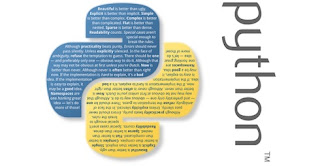


Hocam merhaba.Ben pycharmı ilk defa kurdum ve programlamaya giriş yaptım.Fakat pycharm da süslü parantez ( {} ) i altgr+7 veya alt+7 kombinasyonuna bastığımda hiçbir karakter çıkmıyor.Daha doğrusu alt+ 1,2.3.... kombinasyonu çalışmıyor.Ve bu sadece pycharmda oluyor.Nedeni ne olabilir?Teşekkürler..
YanıtlaSilhttp://www.elifelse.com/genel/pycharm-altgr-sorunu/
Silprogramı sil javayı kur kuruluysa
YanıtlaSilgüncelle